Skype for Windows: Kaip įjungti tamsųjį režimą

Sužinokite, kaip lengvai ir greitai įjungti tamsųjį režimą Skype programoje jūsų Windows 11 kompiuteryje per mažiau nei vieną minutę.
Prisiminkite išbandytą Merfio dėsnį, kuris sako: „Viskas, kas gali suklysti, sutiks“? Ar pastebėjote, kad netikėta klaida visada pasirodo kompiuterio ekrane, kai to labiausiai reikia?
Jei skubate ir norite prisijungti prie svarbaus „Skype“ susitikimo, paskutinis dalykas, kurį norite padaryti, yra pašalinti fotoaparato triktis. Neišsigąskite, čia įsikiša „CloudO3“. Pažiūrėkime, kaip greitai priversti „Skype“ atpažinti jūsų fotoaparatą.
⇒ Greitas pataisymas : jei naudojate išorinę kamerą, įsitikinkite, kad įrenginys tinkamai prijungtas prie kompiuterio. Švelniai paspauskite fotoaparato kraštus ir laidą, kad įsitikintumėte, jog jis tinkamai prijungtas. Nereikia nė sakyti, įsitikinkite, kad fotoaparatas yra įjungtas.
Taip pat nepamirškite patikrinti „Skype“ paslaugos būsenos . Galbūt fotoaparato problema, kurią patiriate, kilo dėl bendros problemos, apie kurią Microsoft žino.
Skype prisitaiko prie jūsų kompiuterio nustatymų. Jei pakoregavote privatumo nustatymus, kad programos negalėtų naudoti fotoaparato, „Skype“ negalės jos pasiekti.
Eikite į Nustatymai ir pasirinkite Privatumas .
Dalyje Programos leidimai (kairėje srityje) spustelėkite Kamera .
Įjunkite parinktį, kuri sako Leisti programoms pasiekti fotoaparatą .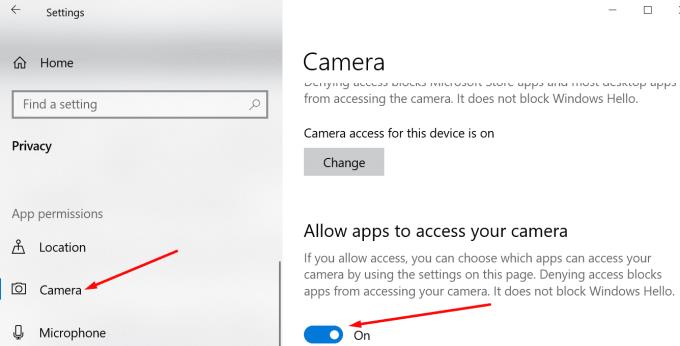
Įsitikinkite, kad „Skype“ leidžiama pasiekti jūsų kamerą.
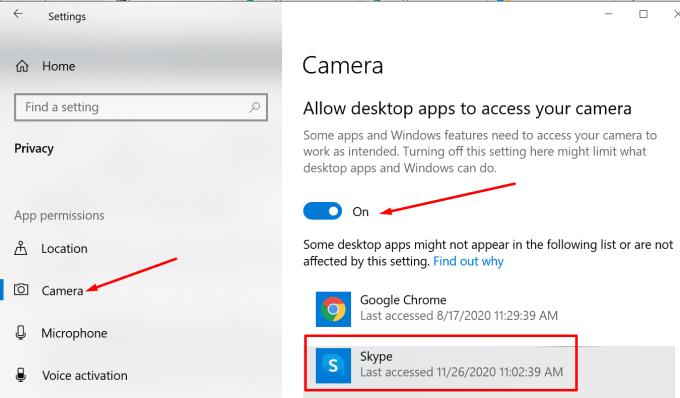
„Skype“ gali neaptikti jūsų fotoaparato, jei naudojate pasenusias arba sugadintas fotoaparato tvarkykles. Atnaujinkite arba iš naujo įdiekite tvarkykles, kad išspręstumėte problemą.
Paleiskite įrenginių tvarkytuvę ir spustelėkite Kameros .
Tada dešiniuoju pelės mygtuku spustelėkite fotoaparato tvarkyklę ir pasirinkite Atnaujinti tvarkyklę . Patikrinkite, ar klaida dingo.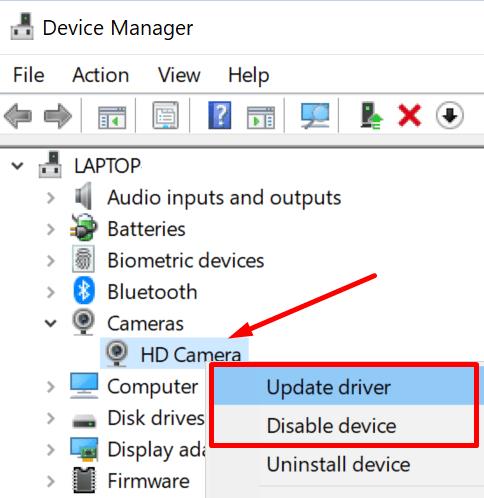
Jei ne, iš naujo įdiekite fotoaparato tvarkyklę. Dešiniuoju pelės mygtuku spustelėkite fotoaparatą dar kartą ir pasirinkite Pašalinti įrenginį šį kartą.
Vykdykite ekrane pateikiamus nurodymus ir iš naujo paleiskite kompiuterį, kad automatiškai įdiegtumėte naujausias fotoaparato tvarkykles.
„Windows“ paieškos juostoje įveskite cmd , dešiniuoju pelės mygtuku spustelėkite komandų eilutę ir paleiskite ją kaip administratorių.
Tada įveskite ir paleiskite komandą msdt.exe -id DeviceDiagnostic .
Pasirinkite ir paleiskite Aparatūros ir įrenginių trikčių šalinimo įrankį .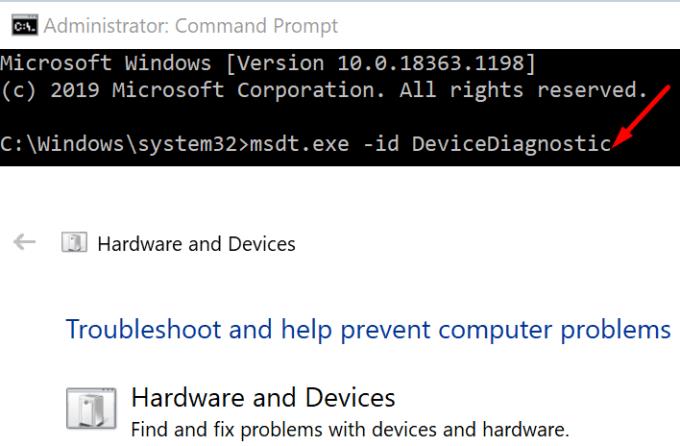
Iš naujo paleiskite mašiną. Patikrinkite, ar „Skype“ dabar gali aptikti jūsų kamerą.
Būtinai uždarykite visas kitas programas ir programas, kurios gali naudoti jūsų internetinę kamerą. Galbūt kitos programos pasiekė jūsų fotoaparatą ir visiškai ją išnaudoja, neleisdamos „Skype“ žengti į sceną.
Pavyzdžiui, jei Teams arba Zoom veikia fone, uždarykite juos ir patikrinkite, ar tai išsprendė problemą.
Norėdami uždaryti fonines programas, paleiskite užduočių tvarkyklę ir spustelėkite skirtuką Procesai . Tada dešiniuoju pelės mygtuku spustelėkite norimas užbaigti programas ir pasirinkite Baigti užduotį .
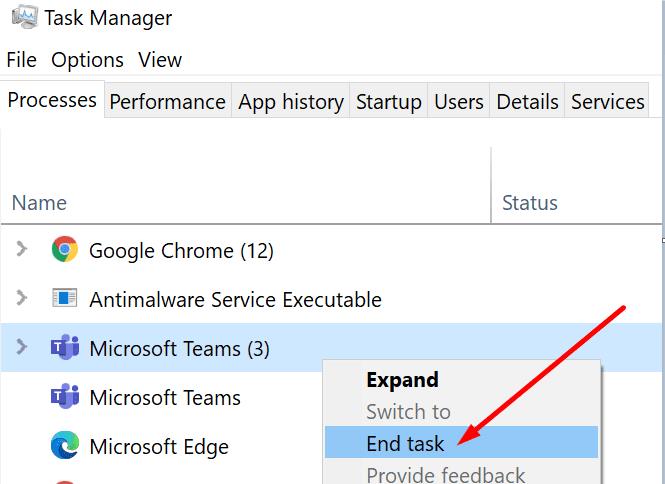
Jei praėjo šiek tiek laiko nuo paskutinio „Skype“ ir „Windows 10“ versijų atnaujinimo, patikrinkite, ar nėra naujinimų. Įdiegę naujausius naujinimus galite greitai pašalinti daugybę trikdžių, įskaitant „Skype“ fotoaparato problemas.
Norėdami atnaujinti „Skype“, spustelėkite Daugiau parinkčių , pasirinkite Nustatymai ir eikite į Žinynas ir atsiliepimai . Programa praneš, ar naudojate pasenusią versiją.
Bet kokiu atveju, „Skype“ jums praneš, kai bus pasiekiama nauja programos versija. Tiesiog paspauskite mygtuką Atnaujinti .
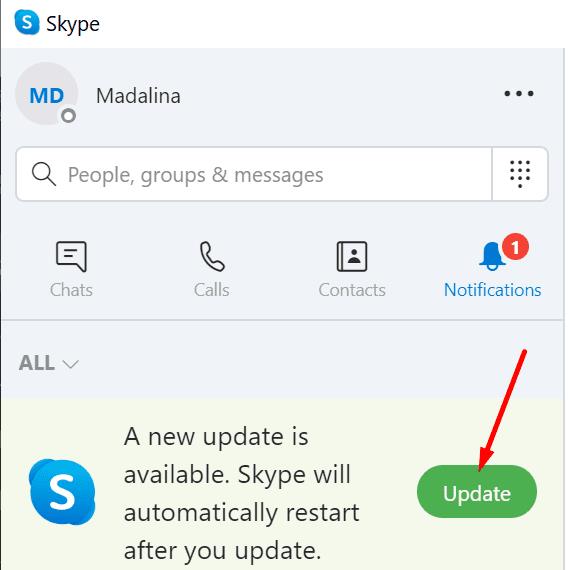
Norėdami atnaujinti OS versiją, eikite į Nustatymai → Atnaujinimas ir sauga → Windows naujinimas ir spustelėkite mygtuką Tikrinti, ar nėra naujinimų .
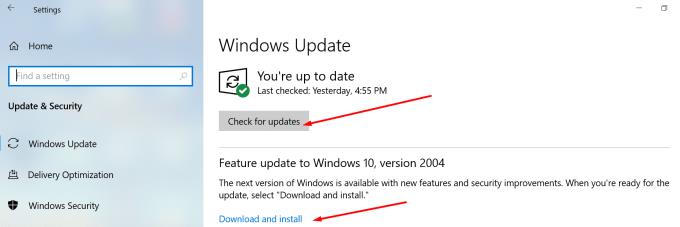
Jei niekas nepadėjo, paleiskite naršyklę ir laikinai perjunkite į „ Skype Web“ . Tuo tarpu galite pašalinti ir iš naujo įdiegti atskirą „Skype“ programą. Naujos programos kopijos įdiegimas turėtų išspręsti „Skype“ fotoaparato problemą.
Griežti privatumo nustatymai ir pasenusios kameros tvarkyklės dažnai neleidžia „Skype“ aptikti jūsų internetinės kameros. Privatumo parinkčių keitimas ir tvarkyklių atnaujinimas turėtų išspręsti problemą.
Tikimės, kad šis vadovas padėjo jums išspręsti „Skype“ fotoaparato problemą. Spustelėkite toliau pateiktus komentarus ir pasakykite, kuris sprendimas jums tiko.
Sužinokite, kaip lengvai ir greitai įjungti tamsųjį režimą Skype programoje jūsų Windows 11 kompiuteryje per mažiau nei vieną minutę.
Kodėl verta rinktis „Slack“, o ne „Skype“? Slack užtikrina mažiau komunikacijos trukdžių jūsų komandos erdvėje ir leidžia laiku pasiekti reikiamą informaciją.
„Skype“ fono suliejimas vaizdo skambučių metu yra labai svarbus norint išlaikyti verslo įvaizdį. Štai kaip tai padaryti.
Jei jūsų ryšys nestabilus arba jūsų „Office“ diegimo failai buvo sugadinti, negalėsite bendrinti ekrano „Skype“.
„Skype“ nuolat atsijungia ir vėl prisijungia, tai rodo, kad jūsų tinklo ryšys nėra stabilus arba jūs neturite pakankamai pralaidumo.
Greitai sukurkite „Skype“ apklausą, kad užbaigtumėte bet kokią diskusiją. Pažiūrėkite, kaip lengva juos sukurti.
Norėdami išjungti automatinį taisymą „Skype“ mobiliesiems, turite išjungti šią funkciją „Android“ įrenginyje.
Jei „Skype“ verslui nepavyksta prisijungti prie „Exchange Web Services“, programa gali nuolat raginti įvesti kredencialus.
Viena geriausių „Skype“ funkcijų yra galimybė bendrinti ekranus pokalbio metu. Tai taip pat neįtikėtinai paprasta, ir štai kaip. Pirma, jūs turite būti pokalbyje
Pasenusios „Skype“ versijos arba sugadinti „Skype“ programos duomenys gali priversti programą nuolat jus atjungti. Atnaujinkite programą, kad išspręstumėte problemą.
Jei „Skype“ vaizdo įrašai kompiuteryje rodomi nespalvoti, patikrinkite internetinės kameros ir „Skype“ nustatymus. Tada atnaujinkite programą.
Kadangi mes praktikuojame socialinį atsiribojimą ir nuotolinį darbą, sunku nuspręsti, ar esate tinkamai apsirengę atsitiktiniam vaizdo pokalbiui su draugais, ar vaizdo konferencijai su kolega...
Kadangi gatves tyliai gaubia precedento neturintis užraktas, vaizdo skambučių ir konferencijų programėlės yra reikalingos valandos. Nuo patikimų nuolatinių atlikėjų, tokių kaip WhatsApp ir Skype, iki naujai atsiradusių…
Daugelis „Skype“ vartotojų, kurie darbalaukio programoje negavo jokių užklausų susisiekti, iš tikrųjų rado pranešimus „Skype“ mobiliesiems.
Tas raudonas šauktukas, kurį matote pokalbio lange, rodo, kad „Skype“ negalėjo pristatyti jūsų pranešimų. Dažniausiai taip yra dėl interneto problemų.
Jei bandote prisijungti prie „Skype“ verslui, bet gaunate klaidos pranešimą, kad adresas neteisingas, šis vadovas skirtas jums.
Jei „Skype“ automatiškai atsiliepia į vartotojų skambučius, išjunkite parinktį „Automatinis atsiliepimas į skambučius“ ir atnaujinkite programą.
Jei „Skype“ turi konkuruoti su kitomis programomis dėl sistemos išteklių, tai gali lemti didelį procesoriaus naudojimą. Uždarykite nereikalingas programas ir iš naujo paleiskite „Skype“.
Jei nenaudojate „Skype“ per dažnai, greičiausias būdas pašalinti kontekstinio meniu parinktį Bendrinti naudojant „Skype“ yra pašalinti programą.
Skypebridge.exe klaidos rodo, kad naudojate pasenusias Skype versijas. Arba trečiosios šalies programa ar programa blokuoja „Skype“.
Kryžminės nuorodos gali padaryti jūsų dokumentą daug patogesnį naudoti, gerai organizuotą ir prieinamą. Šiame gide sužinosite, kaip sukurti kryžmines nuorodas „Word“.
Norite sužinoti, kaip integruoti ChatGPT į Microsoft Word? Šiame gide parodoma, kaip tai padaryti naudojant ChatGPT for Word priedą, per 3 paprastus žingsnius.
Ar jums reikia suplanuoti periodinius susitikimus MS Teams su tais pačiais komandos nariais? Sužinokite, kaip nustatyti periodinį susitikimą Teams.
Laikykite talpyklą išvalytą savo „Google Chrome“ naršyklėje naudojant šiuos žingsnius.
Spotify gali būti erzinantis, jei jis automatiškai atsiveria kiekvieną kartą, kai paleidžiate savo kompiuterį. Išjunkite automatinius paleidimus naudodami šiuos žingsnius.
Ar nuolat matote „Atsiprašome, negalėjome jūsų prijungti“ klaidą MS Teams? Išbandykite šiuos trikčių šalinimo patarimus, kad atsikratytumėte šios problemos dabar!
Šiuo metu Microsoft Teams Live Events neleidžia išjungti anoniminių klausimų. Net ir registruoti vartotojai gali siųsti anoniminius klausimus.
Čia rasite išsamius nurodymus, kaip pakeisti vartotojo agento eilutę Apple Safari naršyklėje „MacOS“.
Sužinokite, kaip ištaisyti OneDrive klaidos kodą 0x8004de88, kad galėtumėte vėl naudotis savo debesų saugykla.
Ar turite RAR failų, kuriuos norite konvertuoti į ZIP failus? Sužinokite, kaip konvertuoti RAR failą į ZIP formatą.



























